github地址
https://github.com/apache/rocketmq-externals
docker 安装目录
https://github.com/apache/rocketmq-externals/tree/master/rocketmq-docker/image-build
首先构建Docker镜像
可以执行 sh build-image.sh 4.5.0
也可以执行命令行执行下面命令:
docker build --no-cache -t rocketmqinc/rocketmq:4.5.0 --build-arg version=4.5.0 .
注意
因为我是在windows下操作的,所以导致scripts目录下两个sh脚本包含了windows的换行符,从而出现错误$’\r’: command not found 错误。
解决方法: 修改Dockerfile文件
- 1、安装dos2unix*
在安装脚本里面添加安装dos2unix*
RUN yum install -y dos2unix* java-1.8.0-openjdk-devel.x86_64 unzip gettext nmap-ncat openssl, which gnupg, telnet \
&& yum clean all -y
- 2、对两个脚本进行转码
在添加脚本后的操作后面添加RUN dos2unix ${}.sh语句,如下:
# add scripts
COPY scripts/ ${ROCKETMQ_HOME}/bin/
RUN chown -R ${uid}:${gid} ${ROCKETMQ_HOME}/bin/
RUN dos2unix ${ROCKETMQ_HOME}/bin/runserver-customize.sh
RUN dos2unix ${ROCKETMQ_HOME}/bin/runbroker-customize.sh
执行 docker images 就可以看到镜像
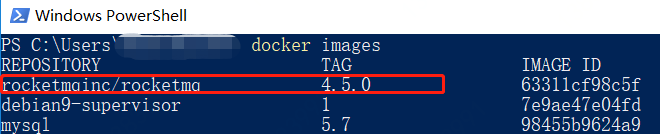
启动
- 先启动 mqnamesrv
执行
docker run -d -p 9876:9876 -v `pwd`/data/namesrv/logs:/root/logs -v `pwd`/data/namesrv/store:/root/store --name rmqnamesrv -e "MAX_POSSIBLE_HEAP=100000000" rocketmqinc/rocketmq:4.5.0 sh mqnamesrv
其中pwd表示执行命令的当前目录,可以改成你磁盘的一个绝对路径,例如 /d/docker/data/namesrv/logs:/root/logs
如果上面命令没报错,且执行docker ps 能看到rmqnamesrv容器running状态,则执行下面的命令:
docker run -d -p 10911:10911 -p 10909:10909 -v `pwd`/data/broker/logs:/root/logs -v `pwd`/data/broker/store:/root/store --name rmqbroker --link rmqnamesrv:namesrv -e "NAMESRV_ADDR=namesrv:9876" -e "MAX_POSSIBLE_HEAP=200000000" rocketmqinc/rocketmq:4.5.0 sh mqbroker
最后,执行 docker ps,可以到两个容器都在运行中,

安装Rocketmq控制台
查看
https://github.com/apache/rocketmq-externals/tree/master/rocketmq-console
- 1、先拉取镜像
docker pull styletang/rocketmq-console-ng
- 2、启动
docker run -e "JAVA_OPTS=-Drocketmq.namesrv.addr=127.0.0.1:9876 -Dcom.rocketmq.sendMessageWithVIPChannel=false" -p 8080:8080 -t styletang/rocketmq-console-ng
注意 脚本里的namesvrAddr要改成你自定义的,这里因为我们用了docker,所以需要获取docker容器的ip,进入到rmqnamesrv容器中,先执行下面命令:
docker exec -it rmqnamesrv bash
然后执行: cat /etc/hosts
可以看到docker容器的ip,把上面的127.0.0.1改成对应的ip即可
后来发现在web控制台修改也行,如下图
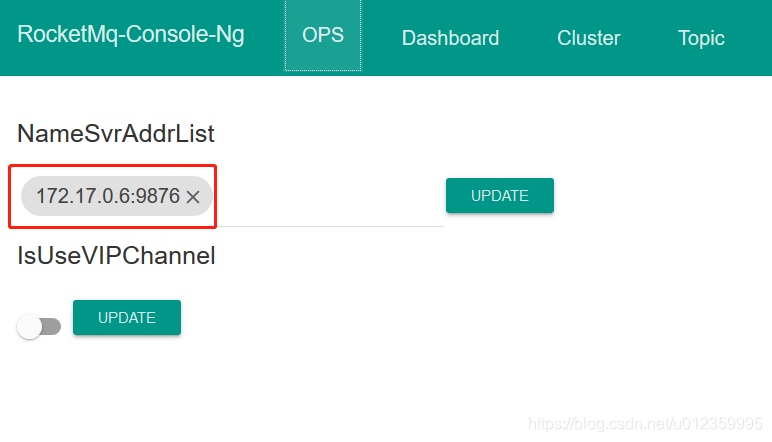






















 2030
2030











 被折叠的 条评论
为什么被折叠?
被折叠的 条评论
为什么被折叠?








